答案是掌握Excel数字与文本转换的核心方法可解决格式混乱问题。常见原因包括数据导入时的字符异常、前导零处理、格式预设等,导致数字被识别为文本。实用解决方案有:使用“分列”功能重新解析数据类型;通过“选择性粘贴”乘1实现批量转换;利用VALUE或TEXT函数进行精确转换;借助小绿三角错误提示快速修正;预设文本格式或使用单引号保留前导零。理解Excel数据类型判断逻辑并灵活运用上述方法,即可高效应对格式问题。
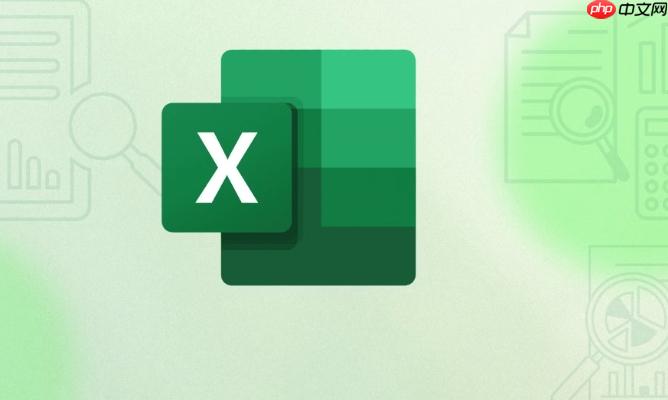
Excel里数字和文本格式那点事儿,说实话,每次遇到都挺让人抓狂的。尤其当你从各种系统导出数据,或者同事发来一份“精心整理”的表格,一堆数字愣是被识别成了文本,求和出错,排序混乱,简直是噩梦。但其实,这问题并非无解,甚至可以说,掌握了几个核心思路,就能彻底摆脱这种困扰。
解决Excel数字格式混乱,无论是文本转数字还是数字转文本,都有其对应的策略。核心在于理解Excel对数据类型的判断逻辑,并利用内置功能或函数进行强制转换。常见的有效手段包括:使用“分列”功能、利用“选择性粘贴”进行数学运算、以及运用
VALUE
TEXT
这大概是很多Excel用户的心头之痛。我个人觉得,Excel在这方面有时候确实有点“轴”。它把数字当成文本,往往不是因为它真的“错了”,而是它在尝试“保护”你原始数据的样子,或者说,它遵循了一些我们不那么熟悉的默认规则。
最常见的几种情况:
'
这些情况导致的结果就是,你看着一列都是数字,但当你尝试求和、平均或者进行其他数值计算时,结果却不对,甚至报错。这种体验,真的挺让人崩溃的,感觉就像Excel在跟你玩捉迷藏。
搞清楚了原因,解决起来就有的放矢了。我常用的、也是最有效的几种方法,通常可以覆盖绝大多数场景。
“分列”大法(Text to Columns): 这个功能简直是Excel数据清洗的瑞士军刀。它的原理是,Excel在分列时会尝试重新解析数据类型。
“选择性粘贴”的魔法(Paste Special - Multiply): 这是我个人最喜欢用的“野路子”之一,因为它操作起来特别快,尤其适合处理大批量数据。
1
Ctrl+C
函数转换(VALUE
NUMBERVALUE
VALUE(text)
=VALUE(A1)
NUMBERVALUE(text, [decimal_separator], [group_separator])
错误检查选项(小绿三角): 当Excel识别到单元格中的“数字”被格式化为文本时,会在左上角显示一个绿色的小三角。点击这个小三角,通常会弹出一个选项,其中就有“转换为数字”。这个方法适合少量、分散的单元格,但效率不高,不适合批量处理。
反过来,有时候我们确实需要把数字变成文本,比如为了保留前导零,或者为了拼接字符串。这时候,直接把单元格格式改成“文本”可能还不够,因为如果数字已经没有前导零了,再转成文本也变不回来。
使用TEXT
TEXT(value, format_text)
VALUE
format_text
123
00123
=TEXT(A1, "00000")
=TEXT(A1, "yyyy年mm月dd日")
format_text
添加英文单引号 '
'
'00123
预设单元格格式为“文本”: 在输入数字之前,先将单元格或区域的格式设置为“文本”。
00123
总的来说,Excel的数字和文本格式转换,其实就是理解它内部的数据类型逻辑。一旦你掌握了这些“套路”,那些曾经让你头疼的数据混乱问题,就真的能迎刃而解了。我个人觉得,Excel的这些小“脾气”,虽然偶尔让人抓狂,但一旦摸清了,反而能体会到它在数据处理上的强大和灵活。多实践,多尝试,你也能成为Excel格式转换的高手。
以上就是Excel数字格式与文本格式转换_彻底解决Excel数字格式混乱问题的详细内容,更多请关注php中文网其它相关文章!

每个人都需要一台速度更快、更稳定的 PC。随着时间的推移,垃圾文件、旧注册表数据和不必要的后台进程会占用资源并降低性能。幸运的是,许多工具可以让 Windows 保持平稳运行。




Copyright 2014-2025 https://www.php.cn/ All Rights Reserved | php.cn | 湘ICP备2023035733号